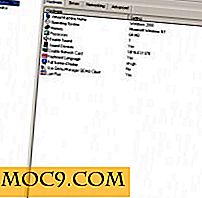Thêm sự kiện vào Lịch Google từ mọi nơi trên web
Một trong những khiếu nại lớn nhất từ người dùng Lịch Google là họ không thể thêm sự kiện vào Lịch Google mà không truy cập trang web lịch. Nếu bạn gặp một sự kiện trên một trang web, bạn sẽ phải đăng nhập vào trang Lịch Google của mình để có thể thêm sự kiện. Với Spot - Bạn thân nhất của Lịch, bạn có thể thêm các sự kiện theo cách này thông qua Chrome. Spot là dễ sử dụng và làm nhiều hơn là chỉ thêm các sự kiện từ một trang web.
Cách thêm sự kiện vào Lịch Google từ mọi nơi trên web
1. Truy cập Cửa hàng Chrome trực tuyến và cài đặt tiện ích mở rộng Bạn bè tốt nhất của Spot - Lịch.
2. Một trang web mới sẽ mở ra yêu cầu bạn kết nối Lịch Google với tiện ích mở rộng mới. Nhấp vào “Kết nối Lịch Google của bạn” để làm như vậy.

3. Bạn sẽ cần phải nhấp vào "Chấp nhận" để cấp quyền truy cập Bạn thân nhất của Lịch vào Lịch của bạn.

4. Bạn sẽ thấy một biểu tượng xuất hiện trên thanh công cụ bên phải. Bạn sẽ sử dụng điều này để tương tác với Spot. Nhấp chuột phải vào nó và nhấp vào “Quản lý”.
![]()
5. Bạn có thể bật, tắt hoặc gỡ cài đặt Spot bất kỳ lúc nào từ đây.

6. Nhấp chuột trái vào biểu tượng trên thanh công cụ cho Người bạn thân nhất của Lịch.

Bạn có thể nhận trợ giúp về tiện ích mở rộng bất kỳ lúc nào bằng cách nhấp vào "Trợ giúp".

7. Nhấp vào “Xem Lịch” để mở Lịch Google của bạn trong giao diện Giao diện.

Từ đây, bạn có thể xem các sự kiện sắp tới, tạo sự kiện mới và xem Lịch và thậm chí tìm kiếm các cuộc hẹn cụ thể.
8. Bằng cách nhấp vào “Tạo sự kiện”, bạn có thể thêm mục nhập mới vào Lịch Google của mình thông qua tiện ích.

Đơn giản chỉ cần điền vào những gì, khi nó bắt đầu, khi nó kết thúc và nơi nó là sau đó bấm vào "Thêm vào lịch."
Nếu bạn chọn "Gửi tới SpotOn.it", thao tác này sẽ đăng sự kiện của bạn lên Web và những người khác sẽ truy cập sự kiện này. Chúng tôi khuyên bạn nên bỏ chọn tùy chọn này trước khi thêm bất kỳ sự kiện nào thông qua Spot.
Khi bạn truy cập một trang web có ngày, giờ và sự kiện trên đó, bạn sẽ thấy biểu tượng ở bên phải sáng lên. Điều này có nghĩa là tiện ích mở rộng đã tìm thấy các sự kiện bạn có thể thêm vào Lịch Google của mình.
9. Nhấp vào biểu tượng Spot.

Trình đơn thả xuống sẽ điền với tất cả các sự kiện mà tiện ích mở rộng chụp từ trang web. Sự sụp đổ duy nhất cho đến nay của phần mở rộng này là nó dường như không tương quan dữ liệu trên trang để làm thế nào nó sẽ điền vào những gì Lịch Google cần để tạo ra một mục. Trong trường hợp này, chúng ta đang xem lịch thi đấu của đội bóng Denver Broncos, và trong khi ngày tháng và thời gian bắt đầu là đúng để bắt đầu, nó không cho thấy họ đang chơi ai.
10. Nhấp vào bất kỳ sự kiện nào trên trang web. Thao tác này sẽ mở màn hình tạo sự kiện được điền với các chi tiết từ sự kiện khi nó xuất hiện trên trang.

Đây là nơi bạn thấy cách dữ liệu từ trang điền vào các mục nhập trong Lịch Google như chúng ta đã thảo luận ở trên. Chúng tôi sẽ cần phải tinh chỉnh một số chi tiết này để chúng tôi có một mục lịch hoàn chỉnh.
11. Khi bạn đã hoàn tất chỉnh sửa chi tiết, hãy nhấp vào “Thêm vào lịch”.
12. Nhấp vào "Xem nó ngay bây giờ" sau khi thêm sự kiện để xem sự kiện trên Google Calendar.

Từ đây, bạn có thể chỉnh sửa mục nhập thêm nếu cần và giờ nó sẽ xuất hiện trên Lịch Google để bạn tham khảo khi bạn đi về ngày của mình.

Phần kết luận
Nếu bạn đang tìm cách để thêm nhanh các sự kiện vào Lịch Google từ bất kỳ đâu trên Web (và bạn đang sử dụng Chrome), Spot - Bạn thân nhất của Lịch là một sự kiện dành cho bạn. Bạn không chỉ có thể thêm sự kiện từ trang web, nhưng bạn cũng có thể tạo sự kiện của riêng mình và kiểm tra lịch của mình ngay từ Chrome mà không cần truy cập Lịch Google.